CAD图形怎么拉伸? cad拉伸命令的使用方法
时间:2018-11-18 15:52:16 魔新豆网
cad拉伸功能经常使用,该怎么拉伸图形呢?下面我们就来看看详细的教程。

1、打开AutoCAD2013软件,点击【直线工具】,设置好【特性】中的线型、线宽以及图层颜色的参数后,鼠标点击作图区域,在下方命令栏输入:2000,绘制出一条直线(如图所示);
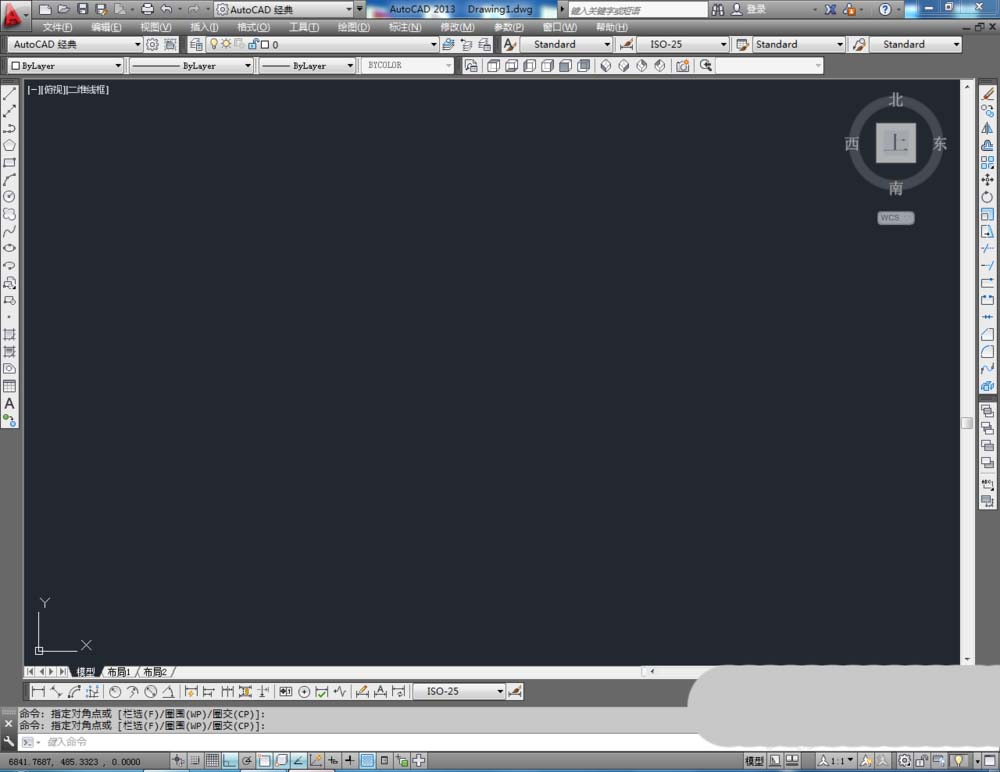
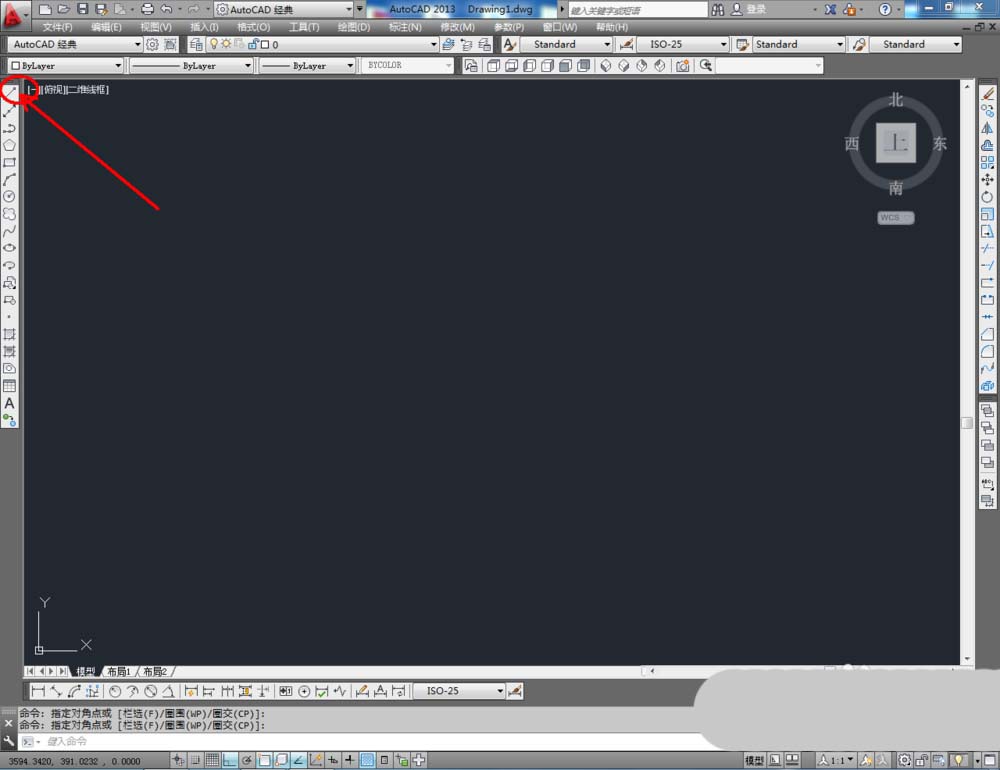
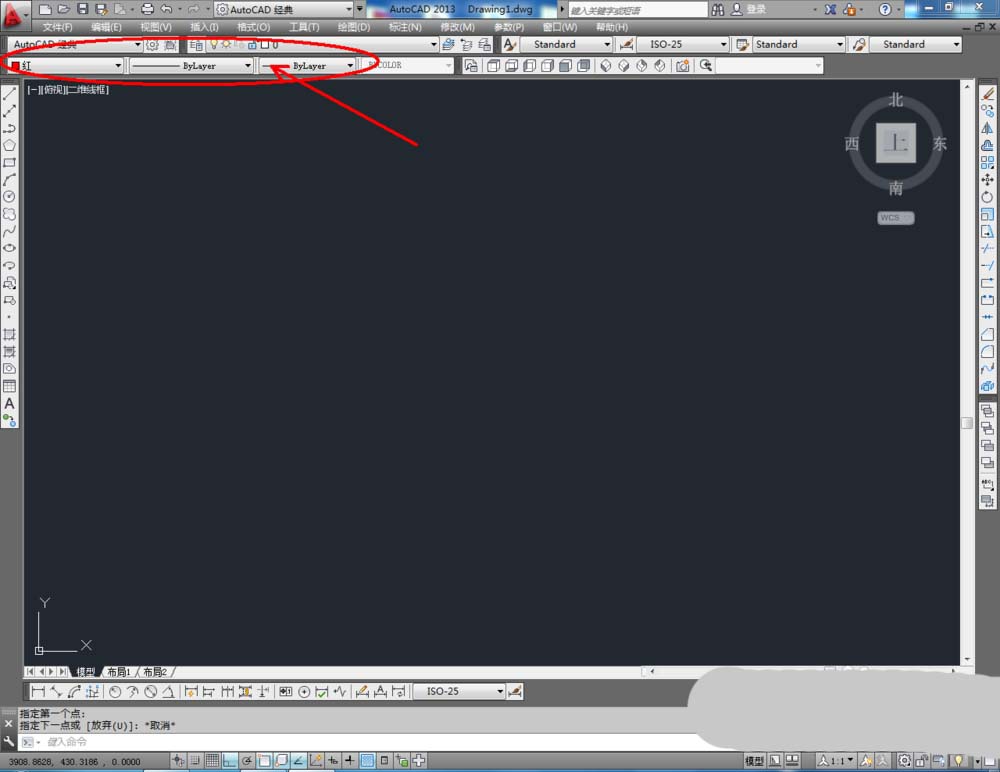
2、点击右边工作栏中的【拉伸】,框选线段的一端,按下空格键,在下方命令栏输入:500,对线段进行拉伸(如图所示);
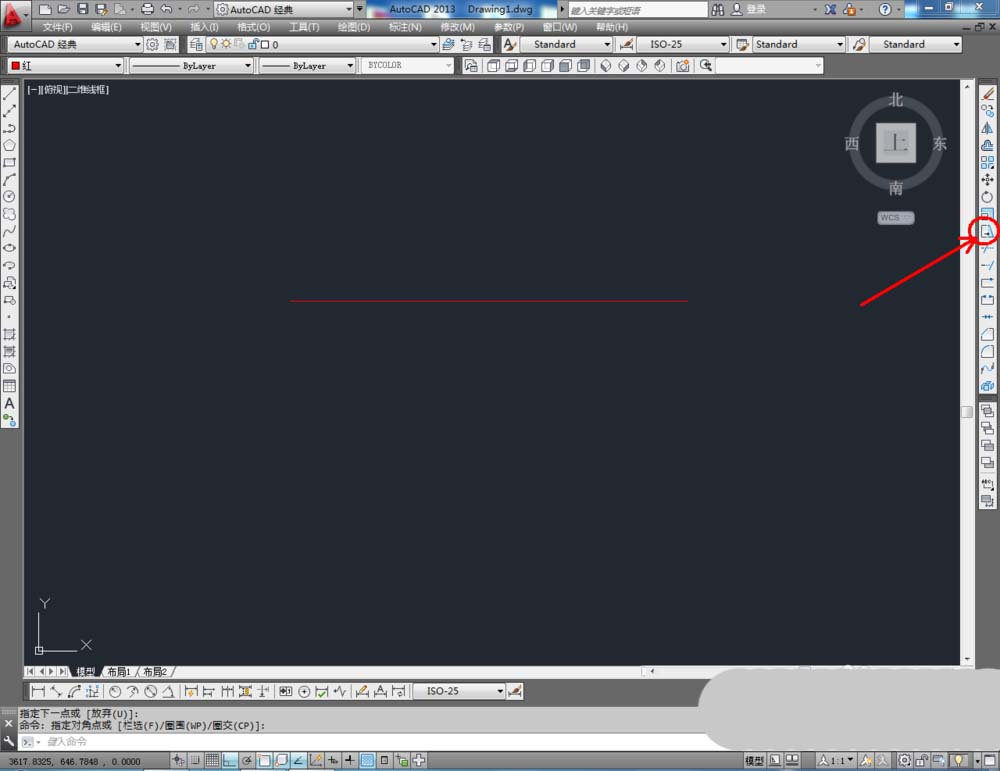
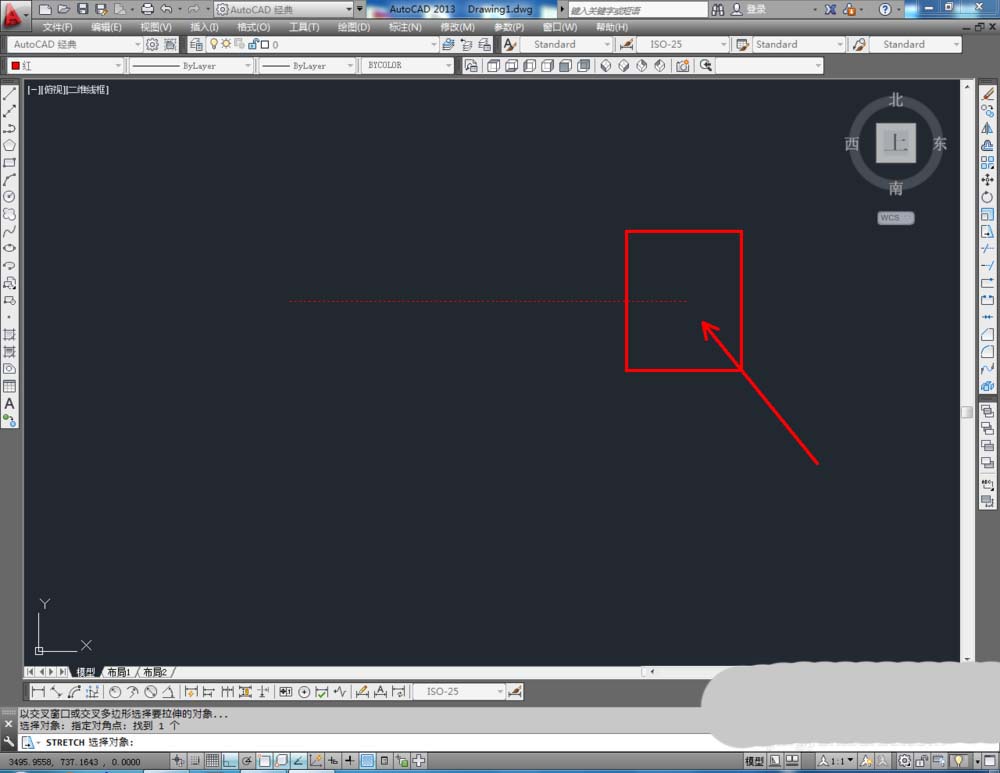
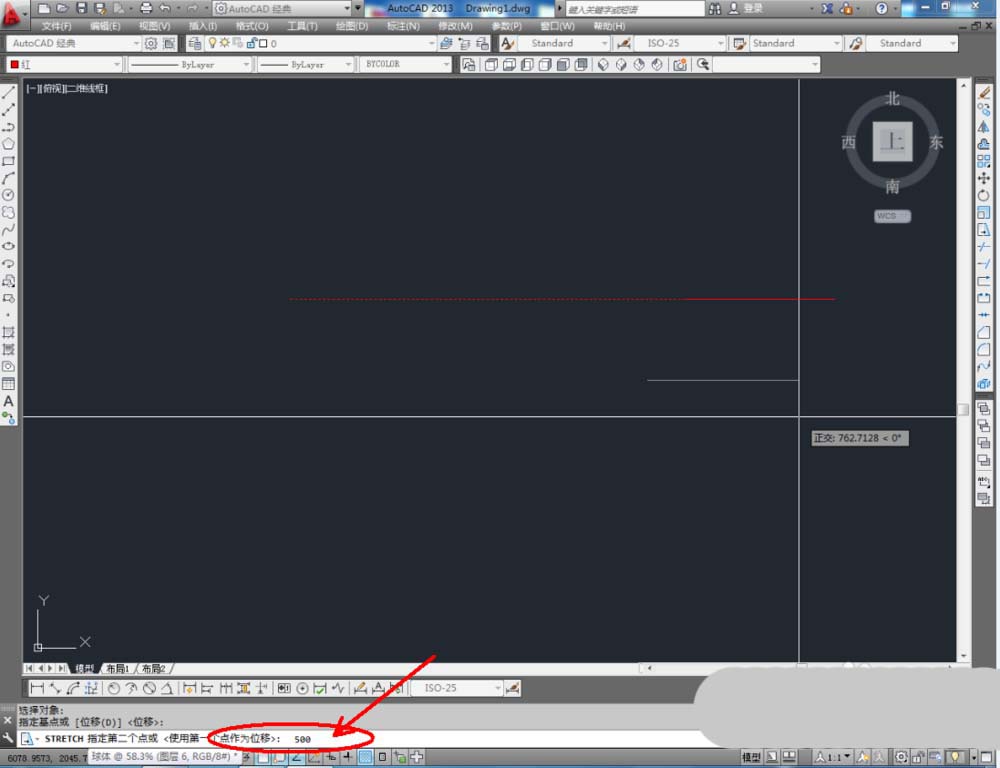
3、点击【矩形工具】,鼠标点击作图区域,在下方命令栏中输入矩形长:1000;矩形宽:500,绘制出一个矩形图案;
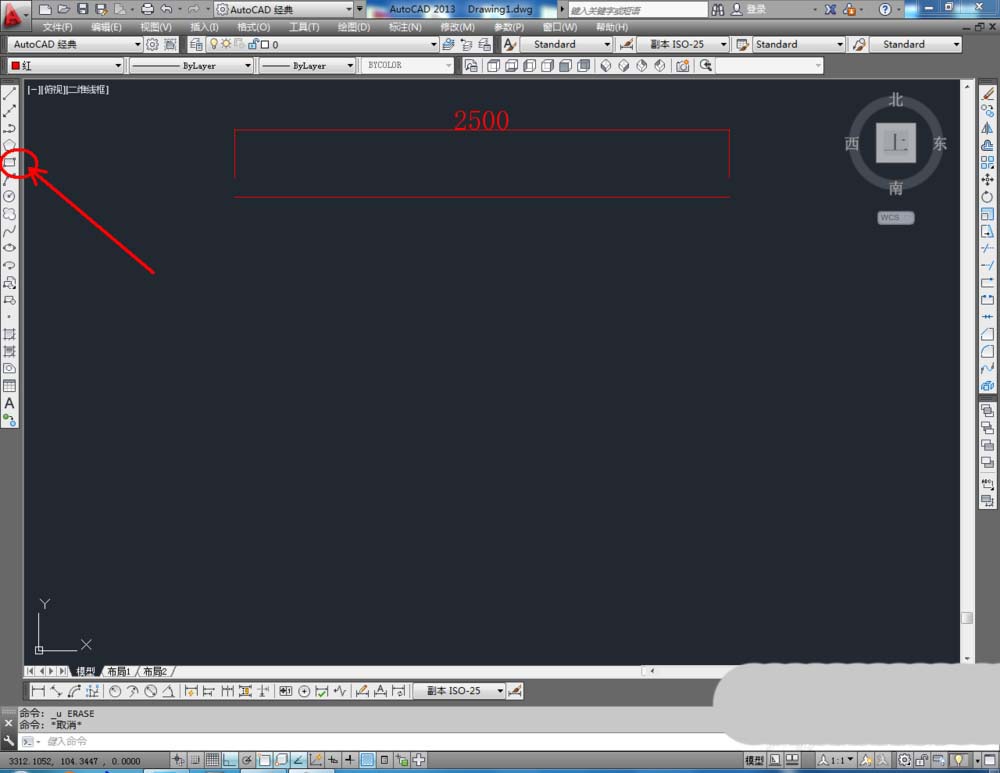
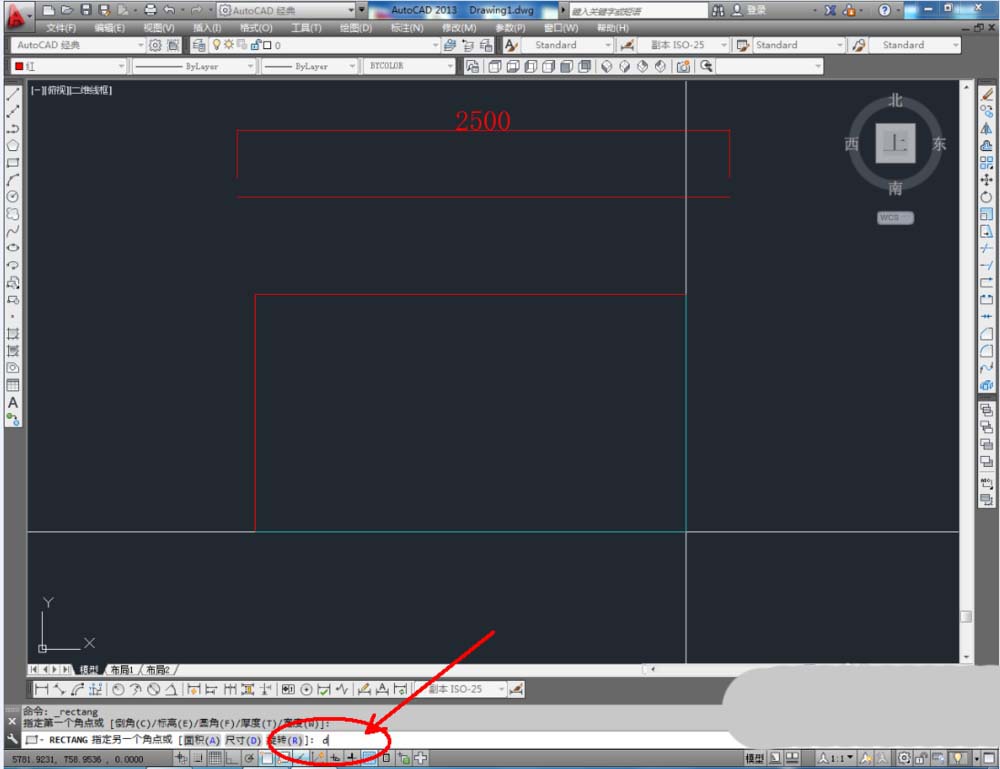
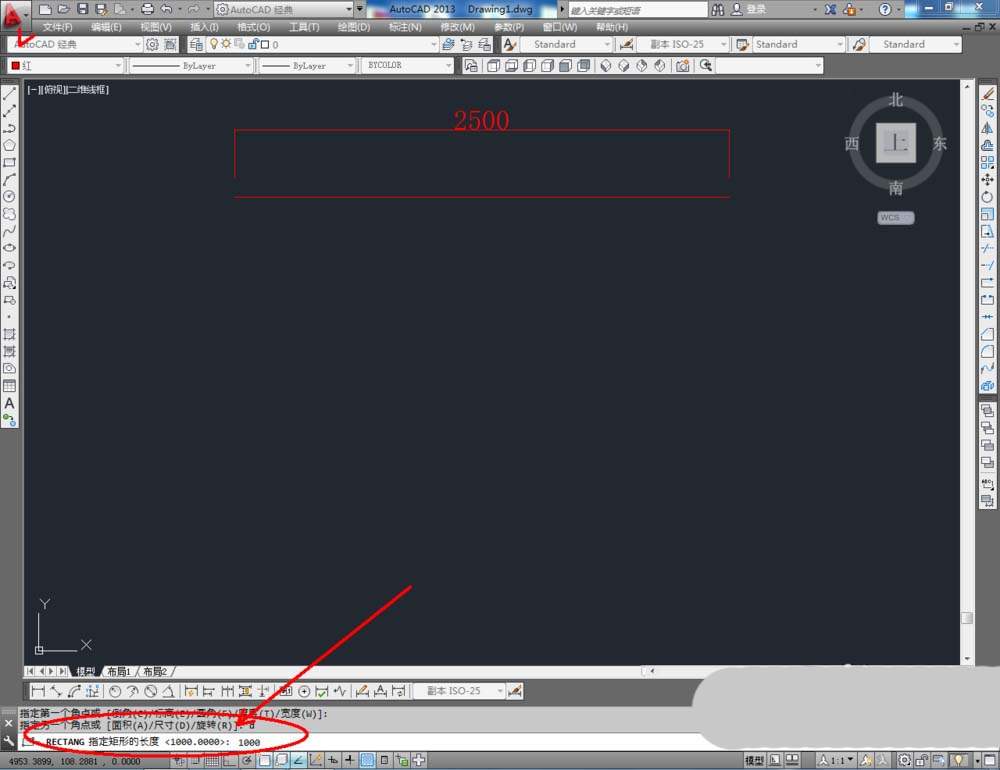
上一页12 下一页 阅读全文
本文标签:
